windows商店下载慢怎么办 windows商店下载速度慢如何解决
更新时间:2024-01-20 13:58:22作者:jkai
众所周知,windows操作系统的商店为小伙伴们提供了一个集中下载和管理应用程序的平台。但是,有些小伙伴可能会遇到商店下载速度慢的问题,这会让我们感到十分困扰,那么windows商店下载慢怎么办呢?下面小编就教大家windows商店下载速度慢如何解决,快来一起看看吧。
具体方法
1、从开始菜单中打开设置,选择【更新和安全】。
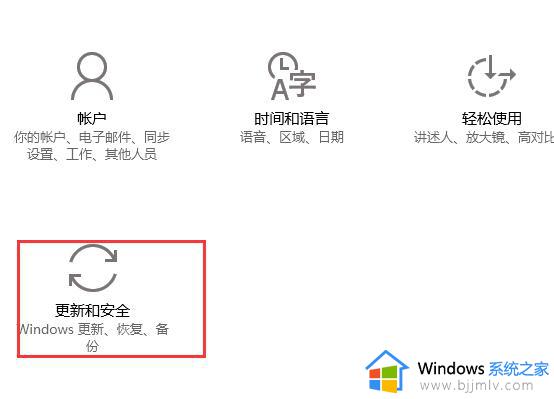
2、然后切换到【传递优化】界面中。
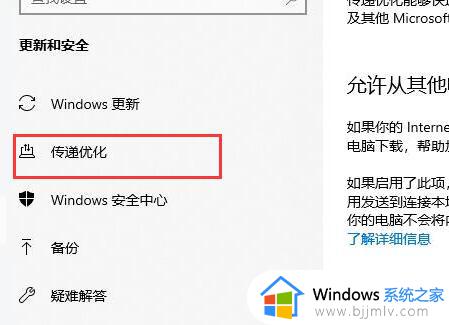
3、将下载切换为此项【我本地网络上的电脑和Internet上的电脑】。
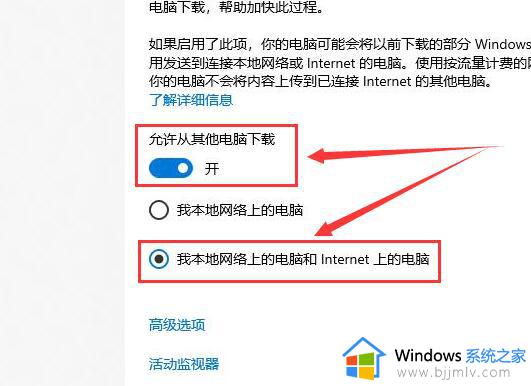
4、也有可能是因为DNS的原因导致的,我们鼠标右键网络,然后【打开网络和共享中心】。
5、然后点击左侧的【更改适配器设置】。
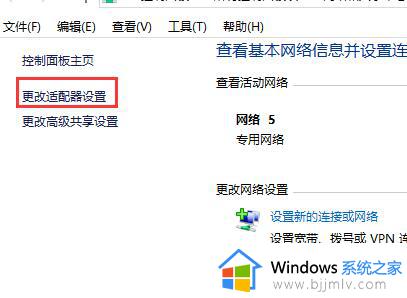
6、然后鼠标右键我们的网络,选择【属性】进入。
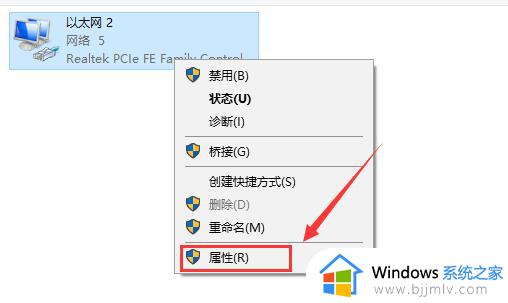
7、找到我们的【Internet协议版本】,双击打开。

8、将DNS服务跟改为【114.114.114.114】
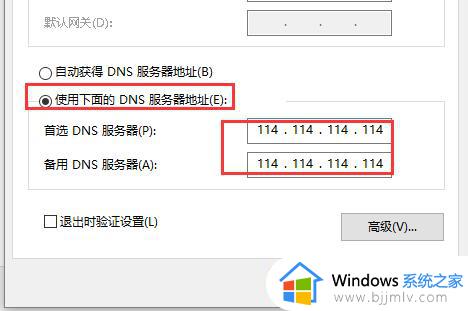
以上全部内容就是小编带给大家的windows商店下载速度慢解决方法详细内容分享啦,碰到这种情况的小伙伴就快点跟着小编一起来看看吧,希望本文可以帮助到大家。
windows商店下载慢怎么办 windows商店下载速度慢如何解决相关教程
- 微软应用商店下载慢怎么办 微软商店下载速度太慢解决方法
- windows商店没了怎么办 windows找不到商店了如何解决
- windows商店登录一直转圈怎么办 windows商店登录不了如何解决
- windows商店闪退怎么办 windows电脑如何解决商店闪退
- windows商店下载不了怎么办 windows商店无法下载如何解决
- windows商店怎么打开 windows商店在哪里
- windows商店0x80072ee2怎么办 windows电脑商店错误0x80072ee2如何解决
- windows商店怎么下载 windows如何下载商店
- windows商店安装步骤 windows如何安装商店
- windows商店下载位置更改方法 windows商店下载位置如何更改
- 惠普新电脑只有c盘没有d盘怎么办 惠普电脑只有一个C盘,如何分D盘
- 惠普电脑无法启动windows怎么办?惠普电脑无法启动系统如何 处理
- host在哪个文件夹里面 电脑hosts文件夹位置介绍
- word目录怎么生成 word目录自动生成步骤
- 惠普键盘win键怎么解锁 惠普键盘win键锁了按什么解锁
- 火绒驱动版本不匹配重启没用怎么办 火绒驱动版本不匹配重启依旧不匹配如何处理
电脑教程推荐
win10系统推荐